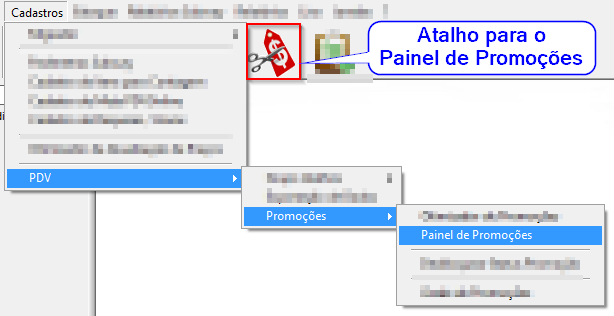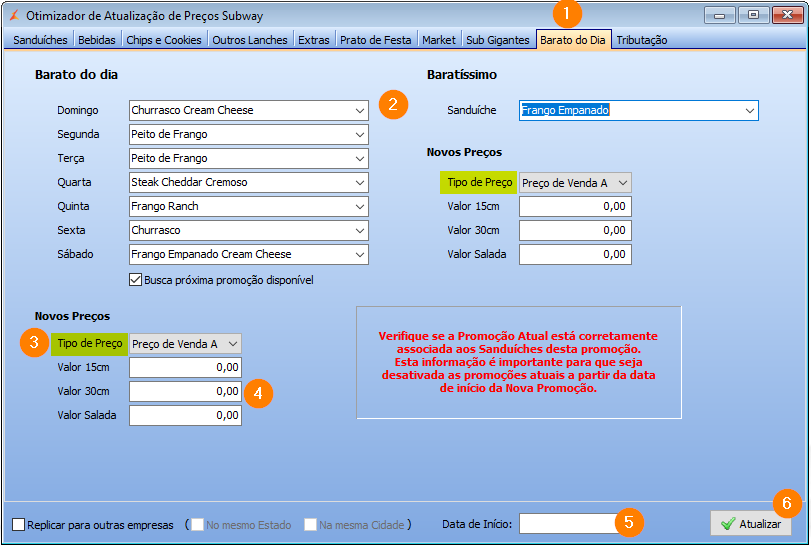Janela 3 - Ativando Atalhos
Para ativar os atalhos da Janela, acesse o Painel de Promoções:
EMSysSubway > Cadastros > PDV > Promoções > Painel de Promoções
- Selecione "Atalhos Janela 3 - 2021";
- Clique na opção "Ativar".
SOMENTE OS ATALHOS (BOTÕES DE VENDA) SERÂO ATIVADOS.
Aproveite e verifique se tem alguma promoção nova ou a ser atualizada que deva ativar. Verifique com seu consultor.
TODA ATIVAÇÃO DE JANELA PROMOCIONAL atualiza os atalhos dos produtos não promocionais (grupos de atalho 01 a 11).
Caso tenha atalhos que foram removidos ou inseridos dentro destes grupos, os mesmos serão atualizados para o cardápio nacional. Portanto, recomendamos que nenhuma alteração seja feita nestes grupos, ou a mesma será perdida a cada ativação de janela.
Promoção Subway - NBA
Uma grande parceria entre a Subway e NBA, traz 6 (seis) Subs como sugestão de consumo em parceria com a NBA. Cada Sub representando um time campeão da NBA. Todos são com ingredientes que já existem no restaurante. As opções são:
Para ativar os atalhos da Janela, acesse o Painel de Promoções:
EMSysSubway > Cadastros > PDV > Promoções > Painel de Promoções
- Selecione "Sub NBA - Maio 21";
- Clique na opção "Ativar".
Os valores desta Promoção são regionais. Pergunte seu consultor local para informar os preços corretamente.
Estes sanduíches poderão:
- Ser convertidos em 30cm;
- Ser vendidos em loja ou delivery (para venda delivery, ative as promoções Sub NBA Delivery).
Não é permitido:
- Conversão em Wrap, Salada ou Pizza.
Se o cliente quiser adicionar algo que é pago, poderá adicionar, pagando-se pelo adicional escolhido (fora o adicional que já tem em cada sanduíche).
Precificar Cardápio com Preços Diferenciados
No sistema EMSysSubway > Cadastros > Otimizador de Atualização de Preços
- Selecione o "Tipo de Preço" a ser configurado (A, B, C, D ou E).
- Tipo de Preços 'A' é o preço padrão e sempre deve existir para realizar a venda no PDV.
- Tipo de Preços 'B' é reservado para "Lanche Funcionário". Geralmente R$0,01.
- Tipos de Preços 'C, D, E' são reservados para uso com Deliverys. Preencha de acordo com o tipo de preço do seu Delivery.
- Faça a precificação normal do cardápio, com os valores do tipo de preço escolhido. Deixe R$0,00 para itens que não serão vendidos/alterados.
- Informe a "Data de Início".
- Clique em "Atualizar".
Todas as Abas do Otimizador, com exceção da Tributação. Possuem a possibilidade de escolher o TIPO DE PREÇO.
Basta seguir o procedimento em cada uma, informando os preços que serão utilizados para cada tipo de preço.
Caso necessite, existe um guia sobre este procedimento em:
Cardápio com Preços Diferenciados - Delivery - Food Service - Linx Share
Barato do Dia e Baratíssimo
Nesta Janela, haverá a mudança dos lanches Barato do Dia, segundo a ordem abaixo:
Região 1: | Região 2: | |
Segunda-feira | Frango empanado | Frango Teriyaki |
Terça-feira | Steak cheddar cremoso | Steak cheddar cremoso |
Quarta-feira | Frango desfiado com maionese temperada | Frango defumado com cream cheese |
Quinta-feira | Frango Ranch | Frango Ranch |
Sexta-feira | Steak churrasco | Frango desfiado com maionese temperada |
Sábado | Frango empanado com cream cheese | Frango Empanado |
Domingo | Steak churrasco com cream cheese | Steak Churrasco |
Também haverá a troca do Sabor do Baratíssimo para:
Peito de Frango
Faça as alterações no Otimizador de Preços Subway.
No sistema EMSysSubway > Cadastros > Otimizador de Atualização de Preços > Aba Barato do Dia
- Selecione a aba "Barato do dia".
- Confira e atualize os sabores para os lanches Barato do Dia e Baratíssimo.
- Selecione o Tipo de Preços que deseja alterar:
- Venda comum: Tipo de preços A;
- Tipos de preços B a E são usados conforme configurações de delivery.
- Insira os valores para 15cm, 30cm e Salada.
- Digite a data de início da promoção.
- Clique em atualizar.
O processo deverá ser repetido para cada tipo de preço (A, B, C, D, E) escolhido.
Desta forma, os valores serão inseridos a cada atualização. Mas os preços já existentes de outros tipos não selecionados, não serão alterados.
Isto permite alterar somente um tipo de preços, sem a necessidade de repetir todo o processo só pra atualizar um determinado cliente delivery. Além de permitir trabalhar com as promoções em venda comum (Tipo de preços A) mas não em deliverys (bastando para isso não ativar os tipos de preços do delivery).
Exportação para o PDV
No sistema EMSys3 > PDV > Exportação Dados
- Selecione o(s) PDV(s) desejados.
- Marque as opções:
- Item.
- Atalhos.
- Clique em Exportar Dados.
Boa$ Venda$
Está com alguma dúvida?
Consulte todos nossos guias na busca de nossa página principal Clicando aqui